ClassRoom ClassRoom 是一個練手demo,目的是為了能熟悉掌握Orleans的基本知識和使用方法,我會儘量在這個項目中加入更多的知識點,一邊學一邊練避免我看完文檔就忘掉 創建項目 依舊是四個項目起步 |項目名稱|項目類型|項目說明| |: |: |: | |IGrains|.net ...
ClassRoom
ClassRoom是一個練手demo,目的是為了能熟悉掌握Orleans的基本知識和使用方法,我會儘量在這個項目中加入更多的知識點,一邊學一邊練避免我看完文檔就忘掉
創建項目
依舊是四個項目起步
| 項目名稱 | 項目類型 | 項目說明 |
|---|---|---|
| IGrains | .net Core 3.1 類庫 | Grain介面庫 |
| Grains | .net Core 3.1 類庫 | 實現Grain的類庫 |
| Silo_ConsoleApp | .net Core 3.1 控制台 | Silo服務 |
| Client_ConsoleApp | .net Core 3.1 控制台 | 客戶端程式 |
引用類庫
IGrains:
Microsoft.Orleans.Core.Abstractions(3.0.2)
Microsoft.Orleans.CodeGenerator.MSBuild(3.0.2)
Grains:
Microsoft.Orleans.Core.Abstractions(3.0.2)
Microsoft.Orleans.CodeGenerator.MSBuild(3.0.2)
Silo_ConsoleApp:
Microsoft.Orleans.Server(3.0.2)
Client_ConsoleApp:
Microsoft.Orleans.Client(3.0.2)
IGrains 定義
using System.Threading.Tasks;
namespace IGrains
{
/// <summary>
/// 學生
/// </summary>
public interface IStudent : Orleans.IGrainWithIntegerKey
{
/// <summary>
/// 打招呼
/// </summary>
/// <returns></returns>
Task<string> SayHello();
}
}註意Orleans.IGrainWithIntegerKey,這個決定了Grain的key的類型,是long還是string,或者Guid.
再加個控制台日誌幫助類
using System;
namespace IGrains
{
/// <summary>
/// 控制台幫助類
/// </summary>
public static class ConsoleHelper
{
static void WriteColorLine(string str, ConsoleColor color)
{
ConsoleColor currentForeColor = Console.ForegroundColor;
Console.ForegroundColor = color;
Console.WriteLine(str);
Console.ForegroundColor = currentForeColor;
}
/// <summary>
/// 列印錯誤信息
/// </summary>
/// <param name="str">待列印的字元串</param>
/// <param name="color">想要列印的顏色</param>
public static void WriteErrorLine(this string str, ConsoleColor color = ConsoleColor.Red)
{
WriteColorLine(str, color);
}
/// <summary>
/// 列印警告信息
/// </summary>
/// <param name="str">待列印的字元串</param>
/// <param name="color">想要列印的顏色</param>
public static void WriteWarningLine(this string str, ConsoleColor color = ConsoleColor.Yellow)
{
WriteColorLine(str, color);
}
/// <summary>
/// 列印正常信息
/// </summary>
/// <param name="str">待列印的字元串</param>
/// <param name="color">想要列印的顏色</param>
public static void WriteInfoLine(this string str, ConsoleColor color = ConsoleColor.White)
{
WriteColorLine(str, color);
}
/// <summary>
/// 列印成功的信息
/// </summary>
/// <param name="str">待列印的字元串</param>
/// <param name="color">想要列印的顏色</param>
public static void WriteSuccessLine(this string str, ConsoleColor color = ConsoleColor.Green)
{
WriteColorLine(str, color);
}
}
}Grains 定義
using IGrains;
using System;
using System.Threading.Tasks;
namespace Grains
{
/// <summary>
/// 學生
/// </summary>
public class Student : Orleans.Grain, IStudent
{
/// <summary>
/// 打招呼
/// </summary>
/// <returns></returns>
public Task<string> SayHello()
{
var id = this.GrainReference.GrainIdentity.PrimaryKeyLong;//當前Grain的key
Console.WriteLine($"\n {id}收到SayHello消息 \n");
return Task.FromResult($"\n 大家好,我是{id} \n");
}
}
}這裡我使用了GrainReference.GrainIdentity.PrimaryKeyLong,這個值就是當前Grain的idkey值,有了它Grain才能知道自己是誰. =_=!
Silo_ConsoleApp
using Grains;
using Orleans;
using Orleans.Configuration;
using Orleans.Hosting;
using System;
using System.Net;
using System.Threading.Tasks;
namespace Silo_ConsoleApp
{
class Program
{
static async Task Main(string[] args)
{
Console.WriteLine("開始啟動Silo!");
try
{
var host = await StartSilo();
Console.WriteLine("Silo啟動完成");
Console.WriteLine("\n\n 按回車鍵停止 \n\n");
Console.ReadLine();
await host.StopAsync();//停止當前Silo
return;
}
catch (Exception ex)
{
Console.WriteLine(ex);
return;
}
}
/// <summary>
/// 啟動本地配置
/// </summary>
/// <returns></returns>
private static async Task<ISiloHost> StartSilo()
{
var host = new SiloHostBuilder()
.UseLocalhostClustering() //配置Silo只使用開發集群,並監聽本地主機。
.Configure<ClusterOptions>(options =>
{
options.ClusterId = "dev";
options.ServiceId = "MyHost"; //獲取或設置此服務的唯一標識符,該標識符應在部署和重新部署後仍然有效
})
.Configure<EndpointOptions>(options => options.AdvertisedIPAddress = IPAddress.Loopback)//配置Silo的埠
.ConfigureApplicationParts(parts => parts.AddApplicationPart(typeof(Student).Assembly).WithReferences())
.Build();
await host.StartAsync();//啟動當前Silo.
return host;
}
}
}
先用本地開發配置
Client_ConsoleApp
using IGrains;
using Orleans;
using Orleans.Configuration;
using System;
using System.Threading.Tasks;
namespace Client_ConsoleApp
{
class Program
{
static async Task Main(string[] args)
{
Console.WriteLine("開始啟動Silo!");
try
{
using (var client = await ConnectClient())
{
Console.WriteLine("客戶端已成功連接到Silo Host \n");
await DoClientWork(client);
}
}
catch (Exception ex)
{
Console.WriteLine(ex);
}
Console.WriteLine("\n\n 按任意鍵退出 \n\n");
Console.ReadKey();
return;
}
private static async Task DoClientWork(IClusterClient client)
{
//從客戶端調用Grain的示例
var student = client.GetGrain<IStudent>(321);
var response = await student.SayHello();
Console.WriteLine("\n\n{0}\n\n", response);
}
/// <summary>
/// 使用本地配置連接服務
/// </summary>
/// <returns></returns>
private static async Task<IClusterClient> ConnectClient()
{
IClusterClient client;
client = new ClientBuilder()
.UseLocalhostClustering() //配置客戶端以連接到本地主機上的筒倉。
.Configure<ClusterOptions>(options =>
{
options.ClusterId = "dev";
options.ServiceId = "MyHost";
})
.Build();
await client.Connect();
return client;
}
}
}同樣適用本地配置
修改發佈設置
.net core 的程式有個比較煩的地方,每次編譯都會編譯出來一大堆文件,看著心煩。
還好微軟給了咱一個單文件發佈的方法,可以把這些文件打到一個文件里,下麵我來舉個慄子
右鍵Silo_ConsoleApp項目,選擇發佈,然後選擇發佈到本地文件夾,修改為如下配置:

然後點一下發佈,咱們在選擇的文件夾里就能看到它了:

Client_ConsoleApp可以執行同樣的操作
運行程式
咱們把Silo和Client程式都跑起來,註意,要先啟動Silo程式,等待Silo啟動成功後再啟動Client。
運行效果如下:
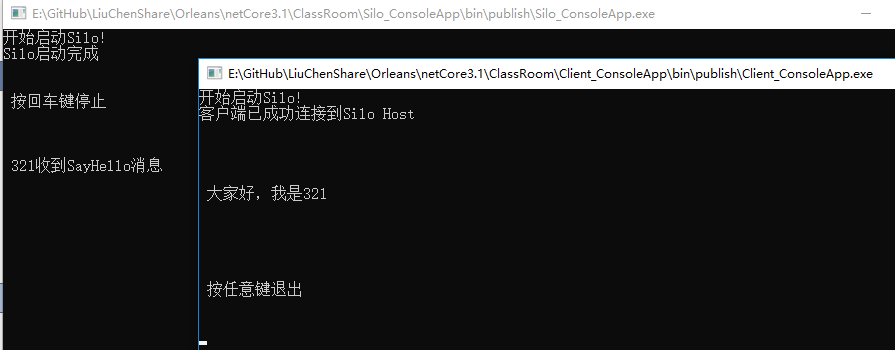
便捷路由
目錄 : Orleans[NET Core 3.1] 學習筆記(一).NET環境下的分散式應用程式
上一節 :Orleans[NET Core 3.1] 學習筆記(三)( 3 )服務端配置
下一節 :



